高效率職場人生必備!三星生態圈讓你輕鬆提高生產力
現代人的工作型態改變不少,有不少工作可以在手機上直接完成,有些工作則會需要頻繁在筆電、平板、手機間傳輸檔案,像是在手機或平板上寫的開會紀錄要統整到筆電中,或是公司活動時用手機拍的照片,要傳到電腦裡彙整給其他同事或留存紀錄,這時就會很希望可以跨裝置傳輸,非常便利且省去接線的麻煩,如果這些資料還能自動同步,隨時跨裝置取用的話那就太方便了!
為了讓現代工作者可以更有效率的工作,三星早在多年前就開始耕耘自家的「生態圈」,發展至今隨著旗下的手機、平板、藍牙耳機、智慧手錶、到各式家電皆加入三星生態圈後,大幅簡化使用者的操作步驟,不論是在生活中或是應用到工作上都能更智慧、有效率的從容應對各種情況,接下來我們就為還沒加入三星生態圈的讀者們整理 5 大應用,想要成為新時代有效率的工作者就靠三星生態圈!

有不少工作者很會善用零碎時間應用手邊的行動裝置處理工作,例如在通勤的路上整理當日的工作目標、回覆合作夥伴的訊息、或是搜集需要用到的資料;接著到公司或是工作空間後,再使用大螢幕的平板或是筆電來接續工作。

像是這樣從手機的小螢幕轉換到平板或是筆電的大螢幕工作時,最適合使用三星內建的「跨裝置接續應用程式」功能,比方說剛剛使用 Galaxy S23 Ultra 手機裡的三星網際網路 App 瀏覽網頁瀏覽到一半,如果想要在 Galaxy Tab S9 Ultra 平板上繼續看還沒看完的網頁,只要點開多工介面後,並選取在 Galaxy Tab S9 Ultra 上開啟同個應用程式,就可以從剛剛中斷的段落繼續瀏覽了。
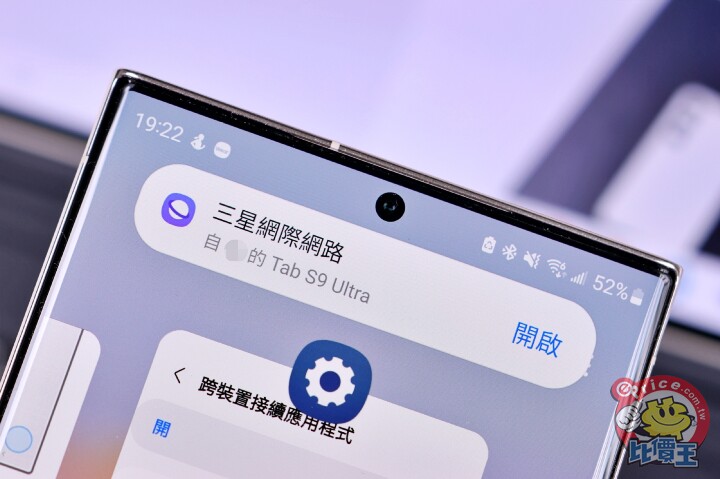
▲點選多工選項後,在可以跨裝置接續的應用程式就會自動跳出提醒問使用者要不要在另外的裝置上開啟。
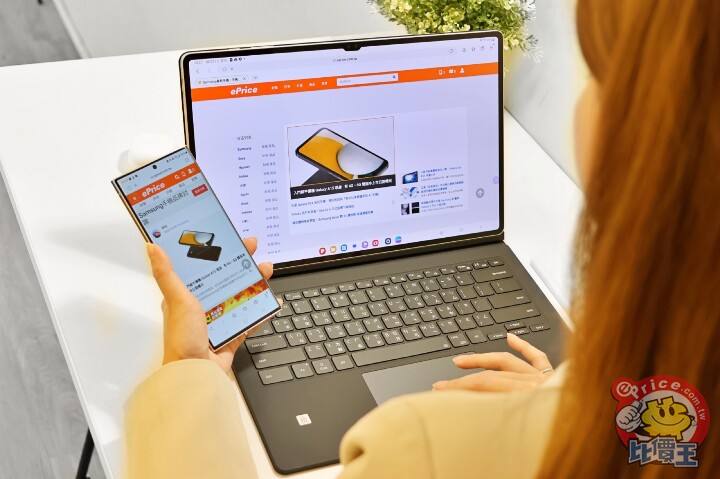
▲啟用後就可以接續剛才的瀏覽,不用重新滑動網頁,直接從剛剛看到一半的內容繼續往下看。
同樣的方式,如果在手機上使用 Samsung Notes 寫筆記寫到一半,想要到 Galaxy Tab S9 Ultra 平板上以鍵盤打字輸入的話,只要使用跨裝置接續應用程式功能,就可以在平板上打開剛剛手機寫到一半的筆記,繼續完成筆記內容了。
除此之外,如果在手機上看到不錯的內容想要存到平板裡的話,受惠於跨裝置接續應用程式功能,也能快速地將手機網頁或文件裡的內容,直接複製到平板中保存,不用先複製到通訊軟體再傳送給自己,整個工作流程會更順暢。
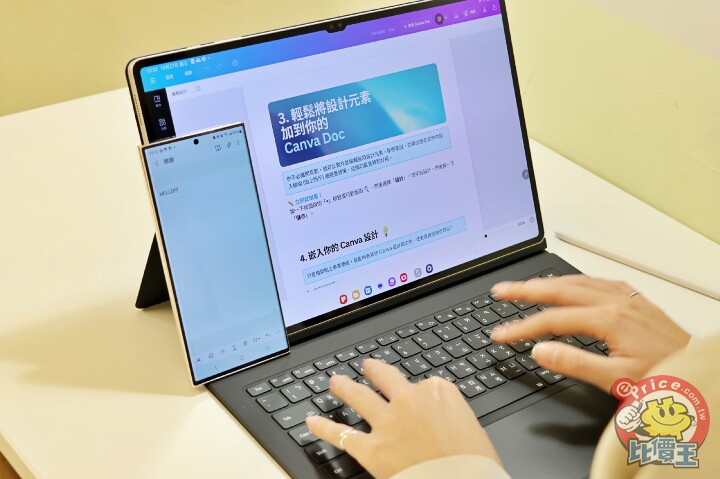
▲不只可以直接從手機或平板複製內容到另外一台裝置上,甚至還可以透過無線鍵盤功能來增加輸入速度。
當然,跨裝置應用不限於複製文字或是接續應用程式,比方說如果想要將手機裡的照片傳輸到平板裡的話,只要使用「快速分享」功能,不用連接傳輸線、不用放到通訊軟體或雲端空間中,就可以快速的讓手機裡的照片傳輸到平板裡,操作也非常直覺。
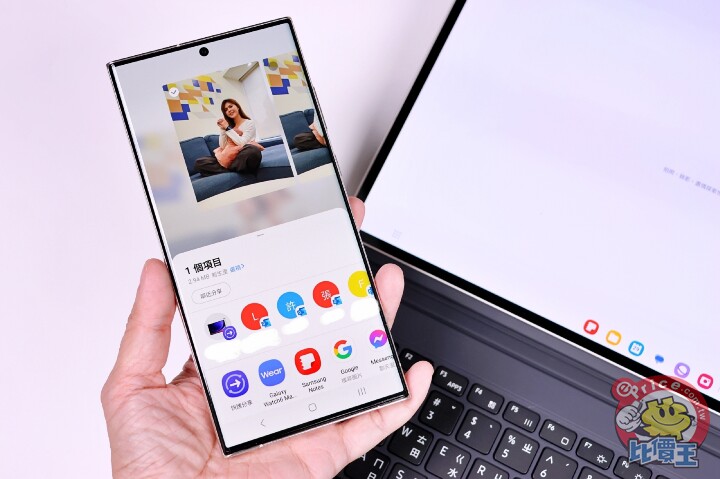
▲選定好要分享的照片後點選分享,就可以看到快速分享選項,也可以直接傳給在同一三星帳號下的裝置。
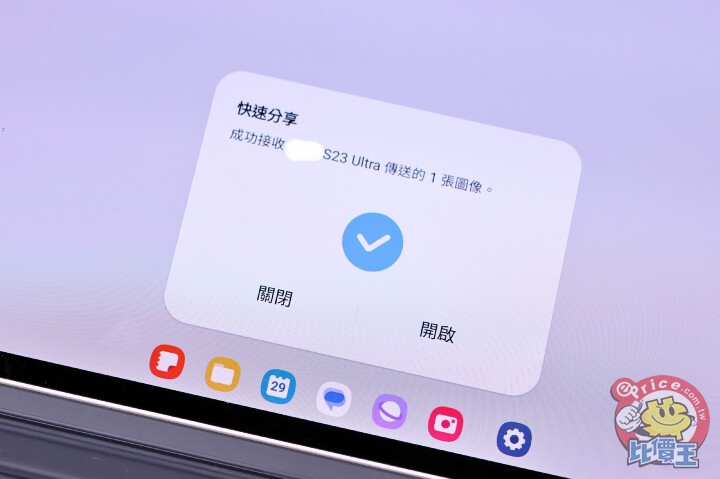
▲傳輸速度超級快速,而且無線傳輸省去線材干擾就是方便!
用手機工作時,效率有時候會受限於文字輸入速度,畢竟使用螢幕觸控再怎麼快還是快不上能夠十指併用的鍵盤,像是想要提高平板或是手機文字輸入效率的話,推薦可以使用 Galaxy Tab S 系列專屬的書本式鍵盤皮套。

像是這幾年推出的 Galaxy Tab S 系列旗艦平板有著和筆電差不多的螢幕大小,如果想要以平板取代部分筆電的功能的話,搭配上書本式鍵盤皮套是最方便的,不只可以直接在鍵盤上打字,提高文字輸入效率,如果搭配 Galaxy 手機使用的話,只要按下鍵盤上的「Cmd+Lang」按鍵,就可以從平板切換到手機上輸入,大幅提高手機的輸入效率。
不僅可以透過書本式鍵盤皮套快速輸入文字,皮套上的觸控板也可以無縫操控手機,直接在手機和平板之間跨裝置拖曳檔案,或是點選手機操作等等,這樣多功能操控的方式可以省去反覆拿起不同裝置操控的麻煩,讓工作流程更順暢。

▲按下 Cmd+Lang 就可以在不同裝置間使用平板輸入,提高工作效率。
有不少人在辦公室會使用雙螢幕來辦公提高工作效率,但出差時如果要扛著一台螢幕出差好像有點麻煩,這時候就可以善用 Galaxy Tab S 具備第二螢幕功能,搭配 Windows 10 以上的作業系統,就可以將 Galaxy Tab S9 Ultra 作為 Windows 筆電的第二螢幕使用。

不只如此,Galaxy Tab S9 Ultra 中也內建連結至 Windows 功能,配對後可以讓使用者從 Windows 系統裡直接操作平板裡的功能,若是與 Galaxy 手機配對則是可以操作手機裡的功能,舉例來說接收通知、在 Windows 系統裡使用 Android 手機裡的 App,或是瀏覽手機或平板裡的照片、檔案等等都可以,重點是一切都只要在同一個 Wi-Fi 網域下就可以無線連結,不用多準備線材更是方便。
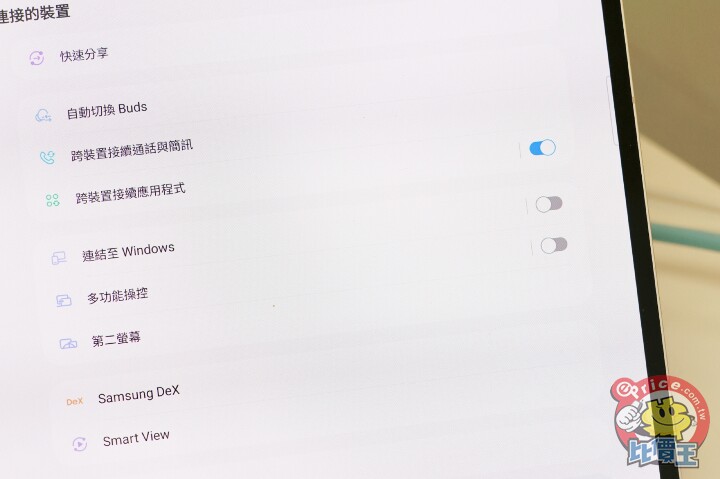
▲在設定中有連結至 Windows 功能,配對後就可以讓平板和 Windows 筆電或桌機有更多應用。

▲像是甚至可以在 Windows 系統上直接打開手機裡的 Play 商店。

▲也可以接收來自配對平板或是手機裡的通知。
如果工作內容是分秒必爭的類型,那肯定要善用 Galaxy Watch6 Classic 來幫助自己善用每一分鐘了,只要旋轉 Galaxy Watch6 Classic 的實體旋轉錶圈就可以快速瀏覽當日的行程、收到的通知或郵件內容,不用拿出手機來看就能掌握大致的情況。

如果手機有來電的話,也可以先從手錶上確認到底是誰打來、判斷要不要接聽,也可以直接用手勢接起電話或掛斷電話,在不方便空出雙手時非常好用。

在忙碌工作之餘,Galaxy Watch6 Classic 會默默地為使用者紀錄整天的運動資料、心率變化和血氧變化等數據,有時候工作太緊繃導致心跳提高或是有健康上的變化時,手錶就能第一時間提出提醒,讓使用者可以注意自己的健康,這些資訊也會統計到手機中,這樣就能以圖表化的方式一目瞭然。
有些人在壓力大時可能會有不容易入睡或是睡眠品質不佳的狀況,這時候也可以搭配 Galaxy Watch6 Classic 來檢測看看自己的睡眠狀況,三星設計了一套很有趣的睡眠習慣檢測方式,可以透手錶偵測不同佩戴者的睡眠習慣,進而告訴你你是哪一種「動物」的睡眠,如果想要改善睡眠品質也可以透過這些檢測數據來改善。
Galaxy Watch6 Classic 的續航力現在也跟著大幅提高,如果是短程出差不特別攜帶充電線出門也沒關係,萬一臨時延長出差時間也不用擔心,Galaxy S23 Ultra 可以使用無線反向充電功能直接幫 Galaxy Watch6 Classic 充電。

對於重視溝通的人來說,善用簡報一次向合作團隊溝通合作細節是很重要的,這時可以善用第 2 代 The Freestyle 投影機,可以快速簡單的和手機配對,直接 Smart View 分享儲存在手機裡的簡報資料或是內容到投影機中,不用另外接線,更能從容不迫的說明簡報內容,不僅是第 2 代 The Freestyle 可以使用 Smart View 的智慧瀏覽功能,如果是搭配三星智慧顯示器或電視也可以透過手機或平板上的 Smart View 快速投放內容到大螢幕上。

針對現代的投影情境,第 2 代 The Freestyle 設計了不少方便的功能,比方說可以串聯兩台第 2 代 The Freestyle 智慧投影機直接將螢幕放大到 160 吋,就算在超大會議室和超多人同時簡報也沒問題,投影到螢幕的畫面不用費心調整梯形校正或是變形,聰明的智慧投影機可以自己校正。
此外,貼心的是遙控器背面還設計有太陽能板,就算臨時發現遙控器沒電,只要放在陽光或日光燈下照射就可以快速幫遙控器充電。

三星這幾年在生態圈上的耕耘上有目共睹,每年都逐步在生態圈中加入更多的智慧串聯新品,同時也簡化操作內容,讓生態圈內的產品能夠達到真正智慧且自動化的串聯。
這些聰明的生態圈功能對工作者來說,最大的優勢莫過於簡化了許多操作,很多功能都是自動配對、自動完成,在忙碌時不用經過那些繁瑣的操作就能有效率地達成目標,此外,三星也善用自家產品無線配對的優勢,出門時不用攜帶太多線材也可以讓各裝置之間互通有無。 隨著現代人的工作型態改變,如果你也成為數位遊牧民族或是新型態工作者的一員,肯定要試試三星生態圈的便利性,用過就知道原來讓工作變得更有效率這麼簡單!

為了讓現代工作者可以更有效率的工作,三星早在多年前就開始耕耘自家的「生態圈」,發展至今隨著旗下的手機、平板、藍牙耳機、智慧手錶、到各式家電皆加入三星生態圈後,大幅簡化使用者的操作步驟,不論是在生活中或是應用到工作上都能更智慧、有效率的從容應對各種情況,接下來我們就為還沒加入三星生態圈的讀者們整理 5 大應用,想要成為新時代有效率的工作者就靠三星生態圈!

效率升級 1:手機、平板無縫串聯,跨裝置接續工作更方便
有不少工作者很會善用零碎時間應用手邊的行動裝置處理工作,例如在通勤的路上整理當日的工作目標、回覆合作夥伴的訊息、或是搜集需要用到的資料;接著到公司或是工作空間後,再使用大螢幕的平板或是筆電來接續工作。

像是這樣從手機的小螢幕轉換到平板或是筆電的大螢幕工作時,最適合使用三星內建的「跨裝置接續應用程式」功能,比方說剛剛使用 Galaxy S23 Ultra 手機裡的三星網際網路 App 瀏覽網頁瀏覽到一半,如果想要在 Galaxy Tab S9 Ultra 平板上繼續看還沒看完的網頁,只要點開多工介面後,並選取在 Galaxy Tab S9 Ultra 上開啟同個應用程式,就可以從剛剛中斷的段落繼續瀏覽了。
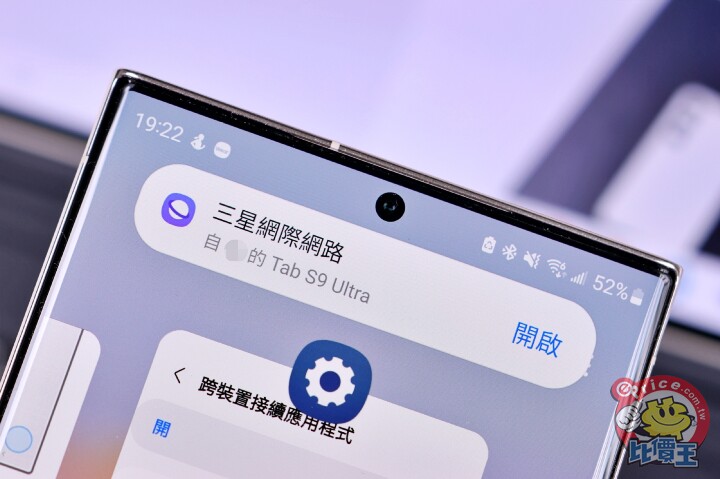
▲點選多工選項後,在可以跨裝置接續的應用程式就會自動跳出提醒問使用者要不要在另外的裝置上開啟。
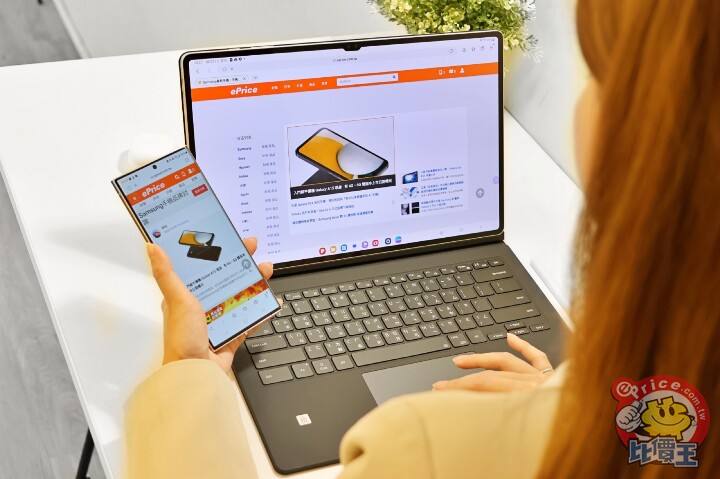
▲啟用後就可以接續剛才的瀏覽,不用重新滑動網頁,直接從剛剛看到一半的內容繼續往下看。
同樣的方式,如果在手機上使用 Samsung Notes 寫筆記寫到一半,想要到 Galaxy Tab S9 Ultra 平板上以鍵盤打字輸入的話,只要使用跨裝置接續應用程式功能,就可以在平板上打開剛剛手機寫到一半的筆記,繼續完成筆記內容了。
除此之外,如果在手機上看到不錯的內容想要存到平板裡的話,受惠於跨裝置接續應用程式功能,也能快速地將手機網頁或文件裡的內容,直接複製到平板中保存,不用先複製到通訊軟體再傳送給自己,整個工作流程會更順暢。
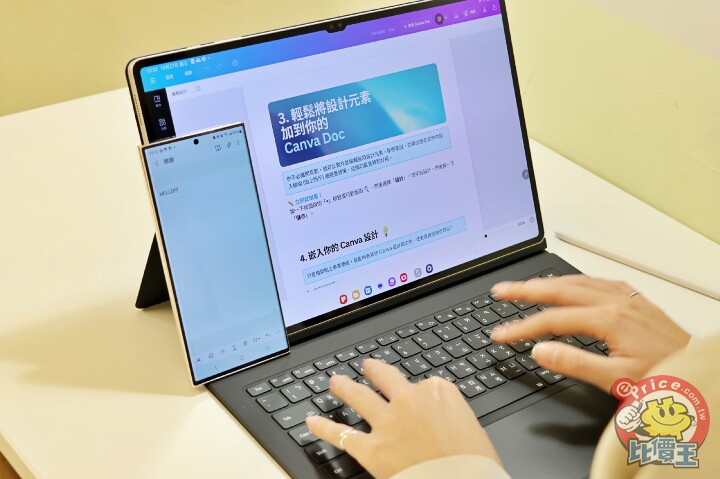
▲不只可以直接從手機或平板複製內容到另外一台裝置上,甚至還可以透過無線鍵盤功能來增加輸入速度。
當然,跨裝置應用不限於複製文字或是接續應用程式,比方說如果想要將手機裡的照片傳輸到平板裡的話,只要使用「快速分享」功能,不用連接傳輸線、不用放到通訊軟體或雲端空間中,就可以快速的讓手機裡的照片傳輸到平板裡,操作也非常直覺。
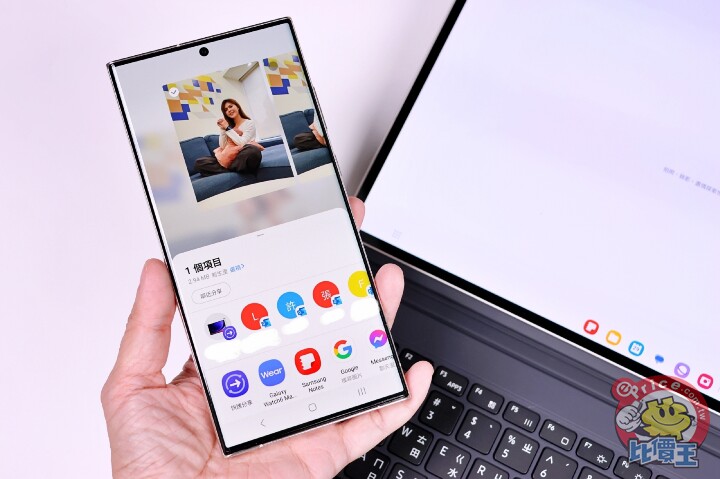
▲選定好要分享的照片後點選分享,就可以看到快速分享選項,也可以直接傳給在同一三星帳號下的裝置。
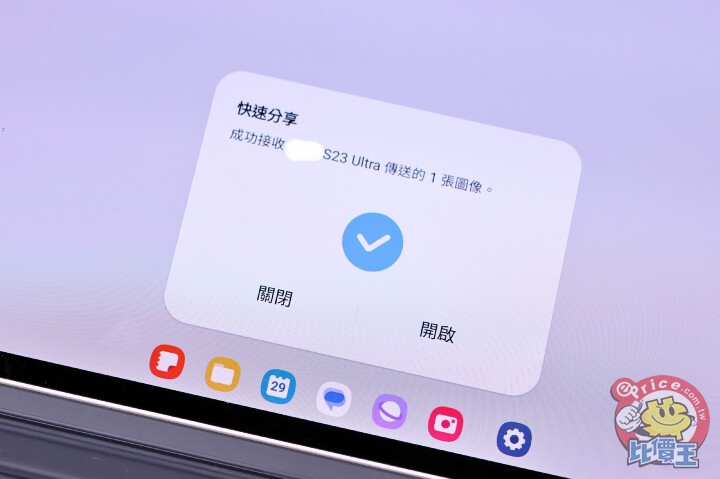
▲傳輸速度超級快速,而且無線傳輸省去線材干擾就是方便!
效率升級 2:一個鍵盤通用平板、手機,無線鍵盤分享提高輸入速度
用手機工作時,效率有時候會受限於文字輸入速度,畢竟使用螢幕觸控再怎麼快還是快不上能夠十指併用的鍵盤,像是想要提高平板或是手機文字輸入效率的話,推薦可以使用 Galaxy Tab S 系列專屬的書本式鍵盤皮套。

像是這幾年推出的 Galaxy Tab S 系列旗艦平板有著和筆電差不多的螢幕大小,如果想要以平板取代部分筆電的功能的話,搭配上書本式鍵盤皮套是最方便的,不只可以直接在鍵盤上打字,提高文字輸入效率,如果搭配 Galaxy 手機使用的話,只要按下鍵盤上的「Cmd+Lang」按鍵,就可以從平板切換到手機上輸入,大幅提高手機的輸入效率。
不僅可以透過書本式鍵盤皮套快速輸入文字,皮套上的觸控板也可以無縫操控手機,直接在手機和平板之間跨裝置拖曳檔案,或是點選手機操作等等,這樣多功能操控的方式可以省去反覆拿起不同裝置操控的麻煩,讓工作流程更順暢。

▲按下 Cmd+Lang 就可以在不同裝置間使用平板輸入,提高工作效率。
效率升級 3:Galaxy 平板變成 Windows 第二螢幕
有不少人在辦公室會使用雙螢幕來辦公提高工作效率,但出差時如果要扛著一台螢幕出差好像有點麻煩,這時候就可以善用 Galaxy Tab S 具備第二螢幕功能,搭配 Windows 10 以上的作業系統,就可以將 Galaxy Tab S9 Ultra 作為 Windows 筆電的第二螢幕使用。

不只如此,Galaxy Tab S9 Ultra 中也內建連結至 Windows 功能,配對後可以讓使用者從 Windows 系統裡直接操作平板裡的功能,若是與 Galaxy 手機配對則是可以操作手機裡的功能,舉例來說接收通知、在 Windows 系統裡使用 Android 手機裡的 App,或是瀏覽手機或平板裡的照片、檔案等等都可以,重點是一切都只要在同一個 Wi-Fi 網域下就可以無線連結,不用多準備線材更是方便。
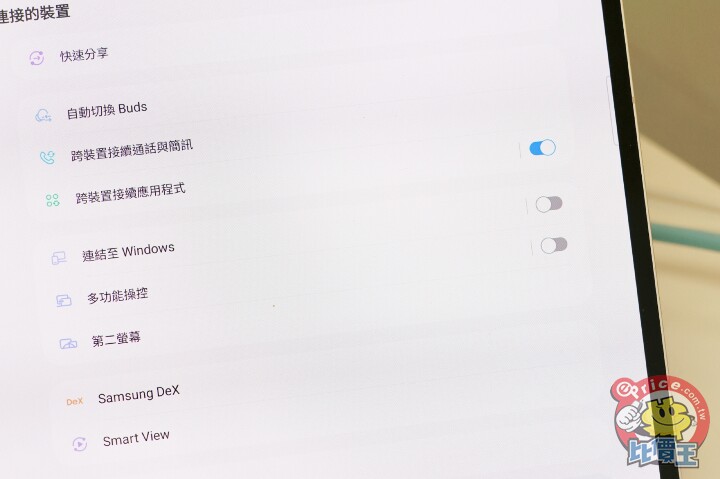
▲在設定中有連結至 Windows 功能,配對後就可以讓平板和 Windows 筆電或桌機有更多應用。

▲像是甚至可以在 Windows 系統上直接打開手機裡的 Play 商店。

▲也可以接收來自配對平板或是手機裡的通知。
效率升級 4:善用 Galaxy Watch 掌握最新消息
如果工作內容是分秒必爭的類型,那肯定要善用 Galaxy Watch6 Classic 來幫助自己善用每一分鐘了,只要旋轉 Galaxy Watch6 Classic 的實體旋轉錶圈就可以快速瀏覽當日的行程、收到的通知或郵件內容,不用拿出手機來看就能掌握大致的情況。

如果手機有來電的話,也可以先從手錶上確認到底是誰打來、判斷要不要接聽,也可以直接用手勢接起電話或掛斷電話,在不方便空出雙手時非常好用。

在忙碌工作之餘,Galaxy Watch6 Classic 會默默地為使用者紀錄整天的運動資料、心率變化和血氧變化等數據,有時候工作太緊繃導致心跳提高或是有健康上的變化時,手錶就能第一時間提出提醒,讓使用者可以注意自己的健康,這些資訊也會統計到手機中,這樣就能以圖表化的方式一目瞭然。
有些人在壓力大時可能會有不容易入睡或是睡眠品質不佳的狀況,這時候也可以搭配 Galaxy Watch6 Classic 來檢測看看自己的睡眠狀況,三星設計了一套很有趣的睡眠習慣檢測方式,可以透手錶偵測不同佩戴者的睡眠習慣,進而告訴你你是哪一種「動物」的睡眠,如果想要改善睡眠品質也可以透過這些檢測數據來改善。
Galaxy Watch6 Classic 的續航力現在也跟著大幅提高,如果是短程出差不特別攜帶充電線出門也沒關係,萬一臨時延長出差時間也不用擔心,Galaxy S23 Ultra 可以使用無線反向充電功能直接幫 Galaxy Watch6 Classic 充電。

效率升級 5:第 2 代 The Freestyle 投影機提升溝通效率
對於重視溝通的人來說,善用簡報一次向合作團隊溝通合作細節是很重要的,這時可以善用第 2 代 The Freestyle 投影機,可以快速簡單的和手機配對,直接 Smart View 分享儲存在手機裡的簡報資料或是內容到投影機中,不用另外接線,更能從容不迫的說明簡報內容,不僅是第 2 代 The Freestyle 可以使用 Smart View 的智慧瀏覽功能,如果是搭配三星智慧顯示器或電視也可以透過手機或平板上的 Smart View 快速投放內容到大螢幕上。

針對現代的投影情境,第 2 代 The Freestyle 設計了不少方便的功能,比方說可以串聯兩台第 2 代 The Freestyle 智慧投影機直接將螢幕放大到 160 吋,就算在超大會議室和超多人同時簡報也沒問題,投影到螢幕的畫面不用費心調整梯形校正或是變形,聰明的智慧投影機可以自己校正。
此外,貼心的是遙控器背面還設計有太陽能板,就算臨時發現遙控器沒電,只要放在陽光或日光燈下照射就可以快速幫遙控器充電。

小結:三星生態圈串聯智慧裝置,輕鬆打造高效職場生活
三星這幾年在生態圈上的耕耘上有目共睹,每年都逐步在生態圈中加入更多的智慧串聯新品,同時也簡化操作內容,讓生態圈內的產品能夠達到真正智慧且自動化的串聯。
這些聰明的生態圈功能對工作者來說,最大的優勢莫過於簡化了許多操作,很多功能都是自動配對、自動完成,在忙碌時不用經過那些繁瑣的操作就能有效率地達成目標,此外,三星也善用自家產品無線配對的優勢,出門時不用攜帶太多線材也可以讓各裝置之間互通有無。 隨著現代人的工作型態改變,如果你也成為數位遊牧民族或是新型態工作者的一員,肯定要試試三星生態圈的便利性,用過就知道原來讓工作變得更有效率這麼簡單!

廣告

網友評論 0 回覆本文